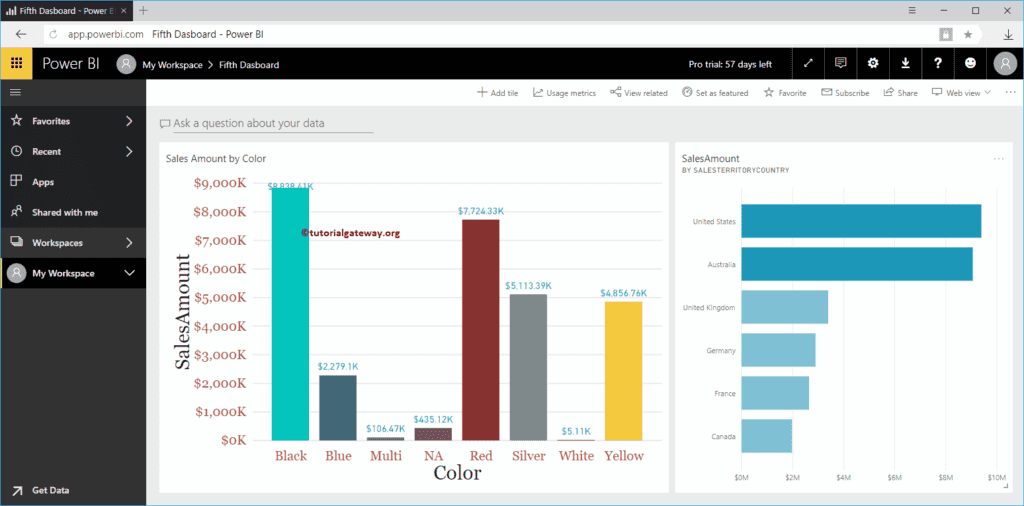在本会话中,我们将通过实际示例向您展示如何在 Power BI 中获得快速见解。通常,有两种见解。一种应用于整个数据集,另一种应用于单个报告(快速见解)。后者还允许您进一步深入了解这些见解。
在此 Power BI 快速见解演示中,我们将使用 Sixth Dashboard。要查看此内容,请单击“我的工作区”,然后转到“仪表板”以选择“Sixth Dashboard”。
我建议您参考“获取见解”部分,以了解在数据集上运行 Power BI 算法(第一种)的过程。从下面的屏幕截图中可以看到,“工作区”只有一个“饼图”。
Power BI 快速见解
要获取报告的快速见解,请单击右上角的“…”并选择“在焦点模式下打开”。请记住,在“我的工作区”的某些版本中,在该“…”旁边有一个按钮可以进入焦点模式。

一旦您的报告进入焦点模式,您就可以在右上角看到“获取见解”选项。单击“获取见解”灯泡按钮以显示基于此报告的见解。
现在,您可以看到基于此 Power BI 报告的快速见解。
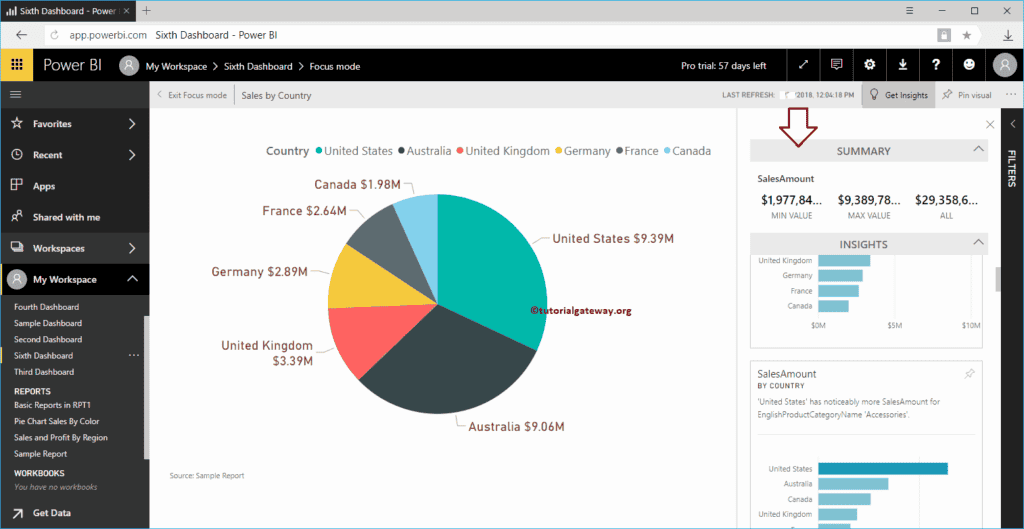
与任何其他报告一样,它允许您将这些可视化对象“固定”到仪表板。要固定任何单个可视化对象,请将其悬停在该可视化对象上,然后显示“固定可视化对象”按钮。
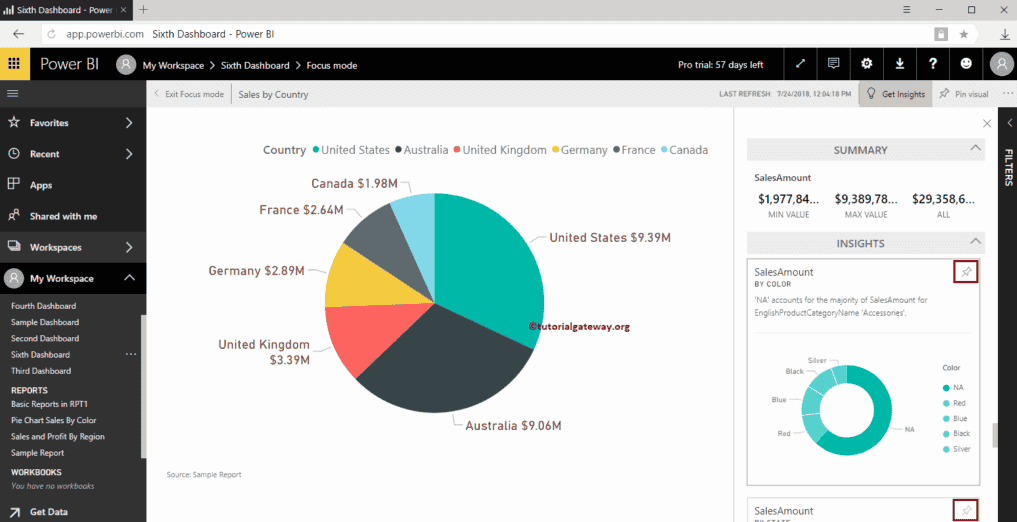
或者,如果您想更深入地了解报告,请选择任何报告。为了进行快速见解演示,我们选择了“甜甜圈图”。
选择后,Power BI 将开始显示基于此报告的快速见解。
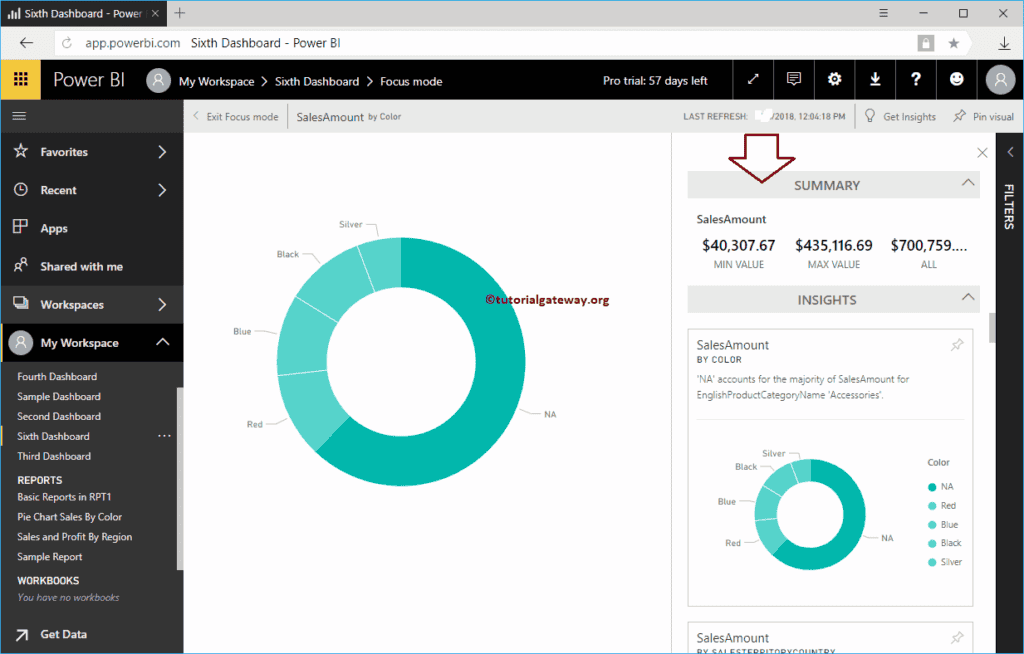
如果您想将此报告固定到仪表板,请单击右上角的“固定可视化对象”按钮。
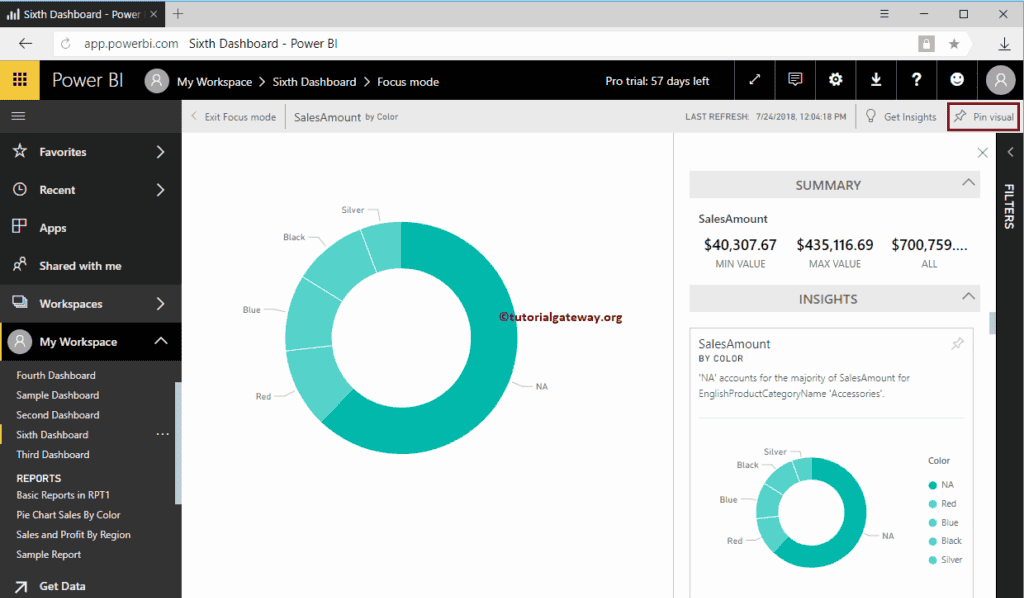
单击“固定可视化对象”按钮将打开以下窗口。我将选择现有仪表板,即 Sixth Dashboard。我建议您参考“添加报告”或“将报告固定到仪表板”文章,以了解这些设置。
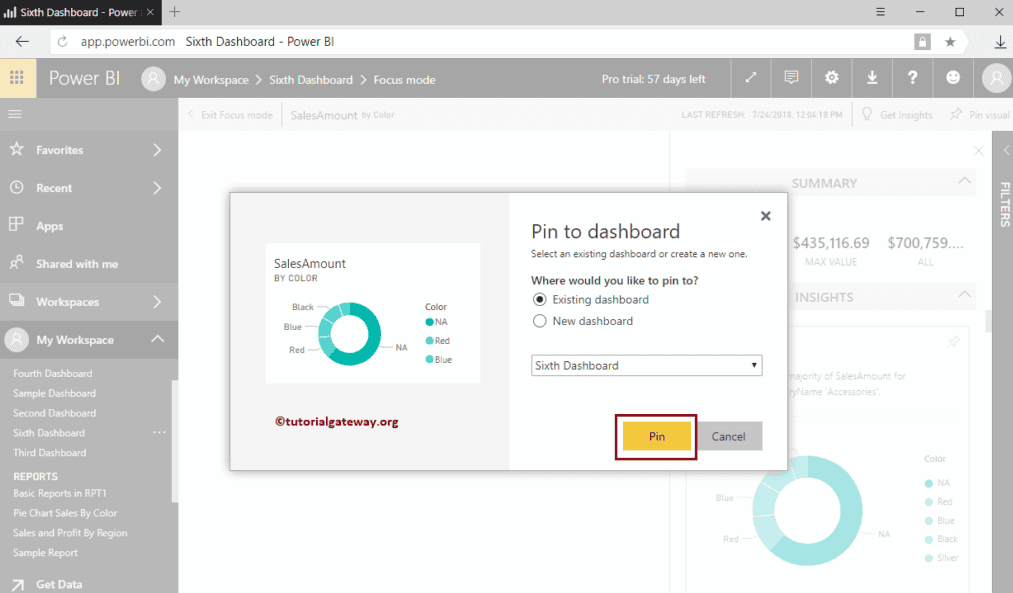
在 Fifth Dashboard 中,您可以看到我们之前固定的甜甜圈图。
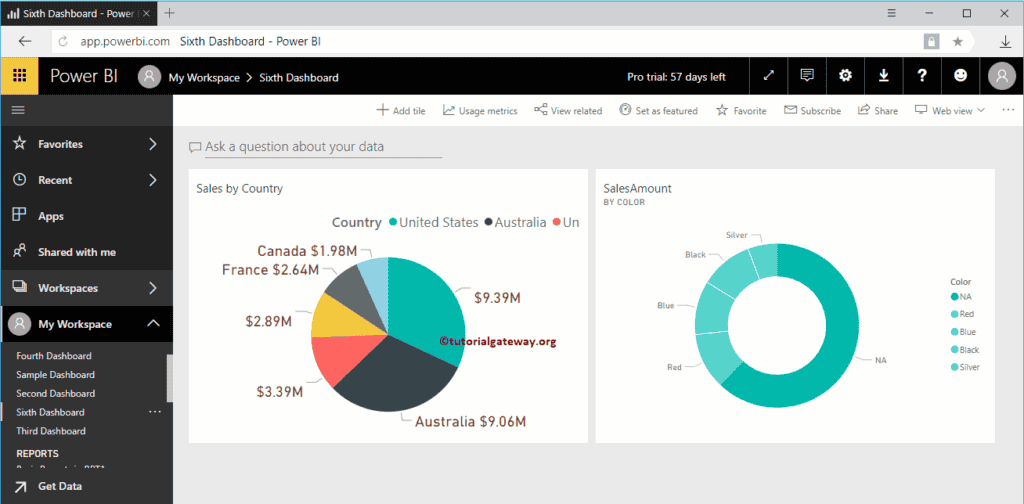
如何在 Power BI 中获取数据集的见解?
我将向您展示如何通过实际示例在工作区中获取见解。在开始查找或获取数据见解之前,让我向您展示我工作区中可用数据集的列表。
要获取见解,首先,请单击“我的工作区”以查看它们,然后转到“数据集”选项卡。
在 Power BI 中获取数据集见解
在此示例中,我们将获取 RPT1 数据集的 Adventure Works 的见解。因此,单击 Adventure Works for Power BI RPT1 旁边的“…”按钮。
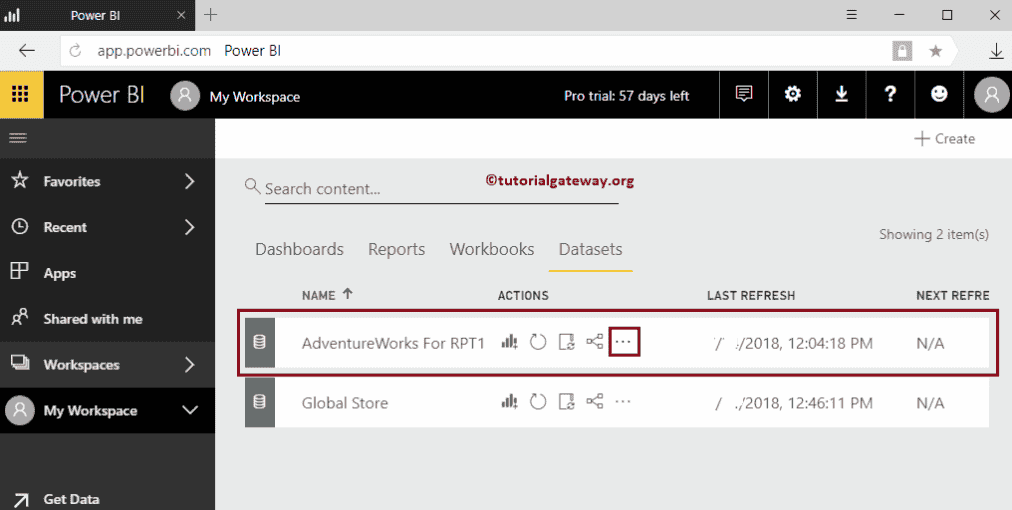
单击“我的工作区”中的“…”按钮将打开一个上下文菜单。请从上下文菜单中选择“获取快速见解”选项。
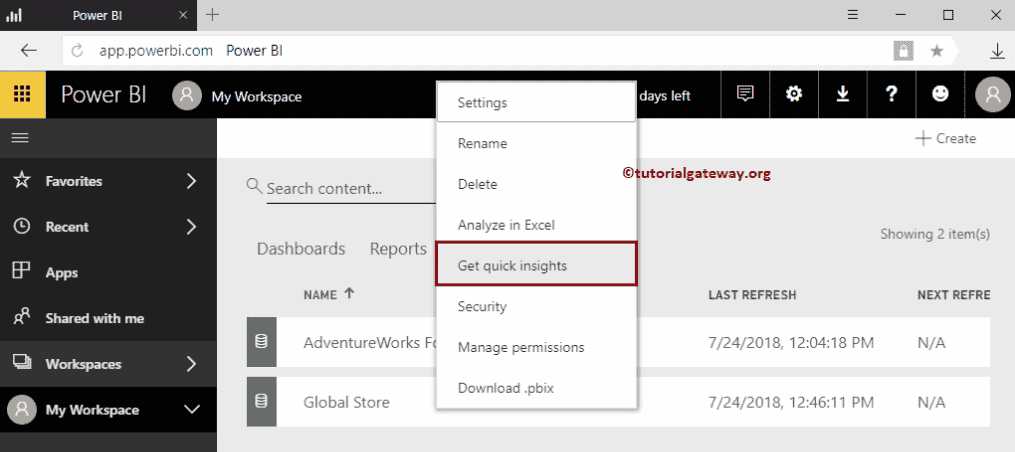
请稍候,直到算法处理您的数据以查找见解。流程完成后,您可以单击我们下面显示的按钮
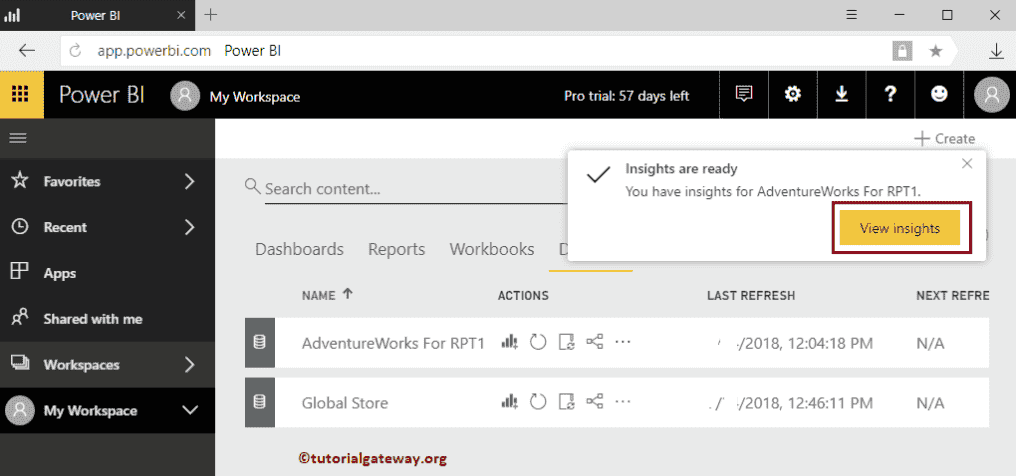
或者单击数据集旁边的“…”按钮以打开上下文菜单。请从该菜单中选择“查看见解”选项(此选项取代了“获取快速见解”)。
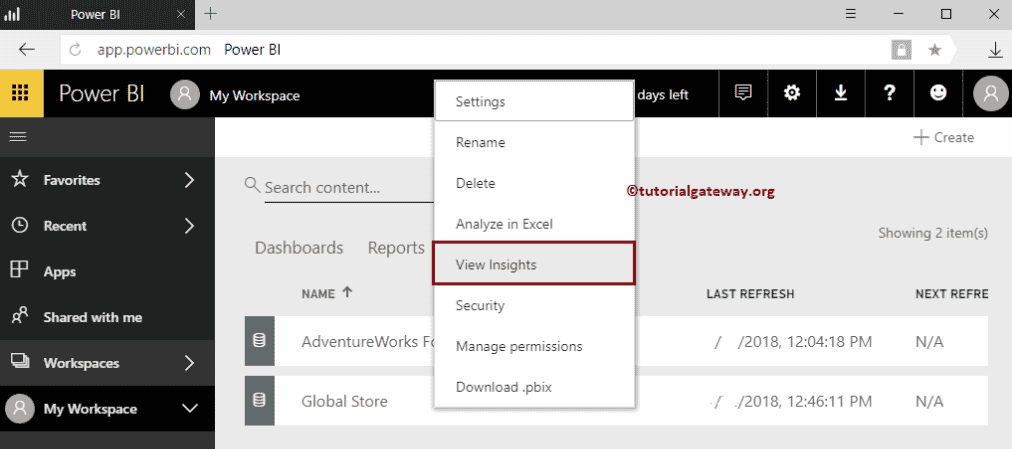
从下面的屏幕截图中,您可以看到 Power BI 见解生成的视觉对象。与任何其他报告一样,它允许您将这些视觉对象固定到仪表板。
为了固定任何单个视觉对象,请将其悬停在该视觉对象上,然后显示“固定视觉对象”按钮。
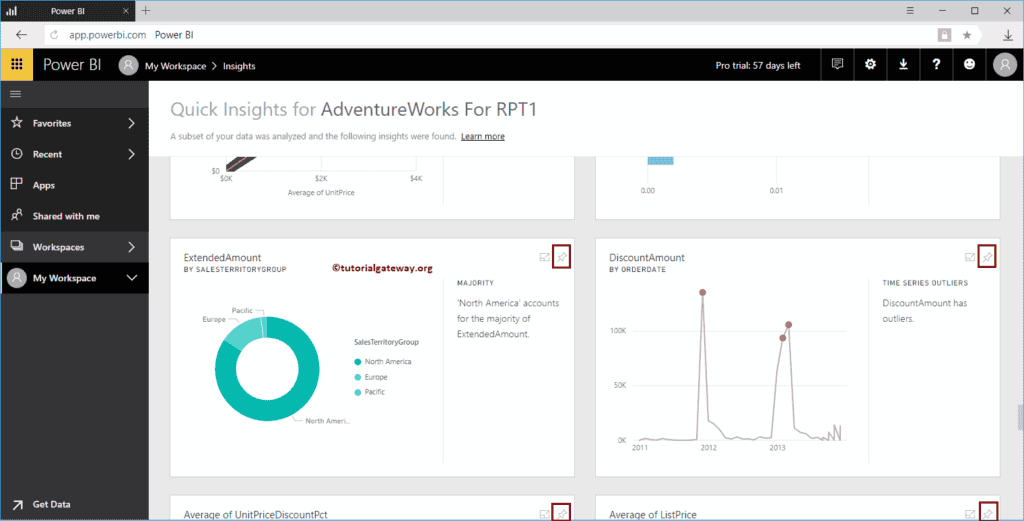
或者单击您想要查看的报告。接下来,单击右上角的“固定视觉对象”按钮。
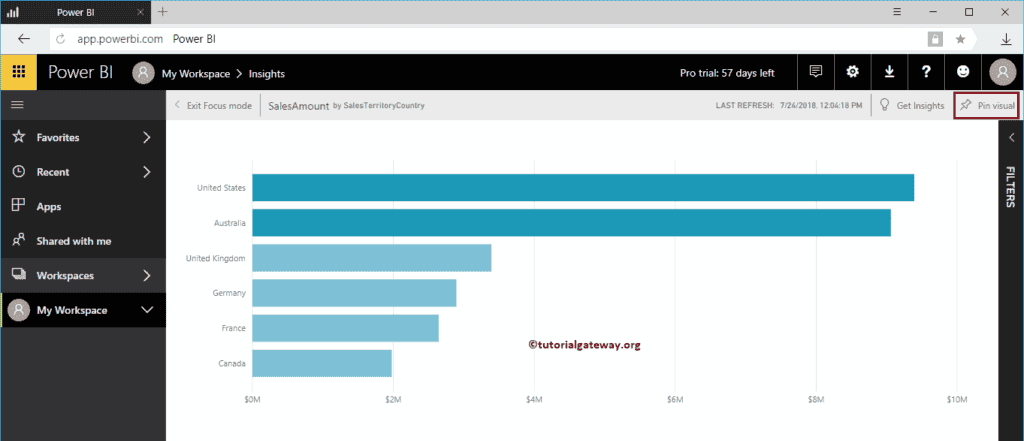
我正在单击“固定视觉对象”按钮以打开以下窗口。我将选择现有仪表板,即 Fifth Dashboard。我建议您参考仪表板文章中的“将报告添加到仪表板”和“将报告固定到仪表板”部分,以了解这些设置。
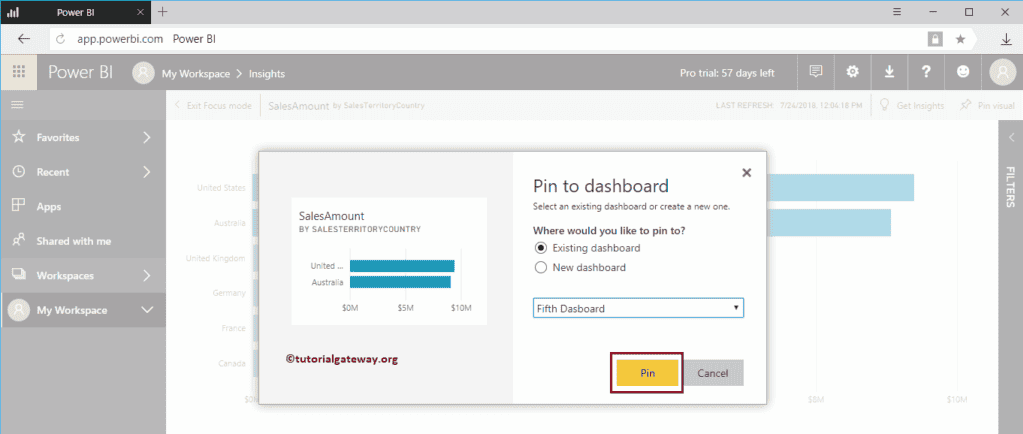
在 Fifth Dashboard 中,您可以看到我们之前固定的条形图。